Die Arbeit eines Programmierers, insbesondere eines modernen, ist hart. Er muss nicht nur mehrere Programmiersprachen erlernen, auch der Prozess des Schreibens des Codes selbst ist mit vielen Schwierigkeiten verbunden, da er sich mit einfachen Sprachkonstrukten auseinandersetzen muss, aus denen er komplexe zusammensetzen und wiederverwenden muss. Abhilfe schaffen jedoch Softwareplattformen, die bereits viele Funktionen und Unterprogramme enthalten, für die es nur noch übrig bleibt, die notwendigen Parameter zu setzen und keine riesigen Codestücke zu schreiben. Das .NET Framework ist ein beliebtes Beispiel für eine solche Plattform – es wird beim Schreiben vieler Anwendungen für Windows verwendet. Seine Besonderheit liegt darin, dass dieses Paket auf dem Client-Computer installiert werden muss, da sonst Programme, die Funktionen davon verwenden, nicht funktionieren.
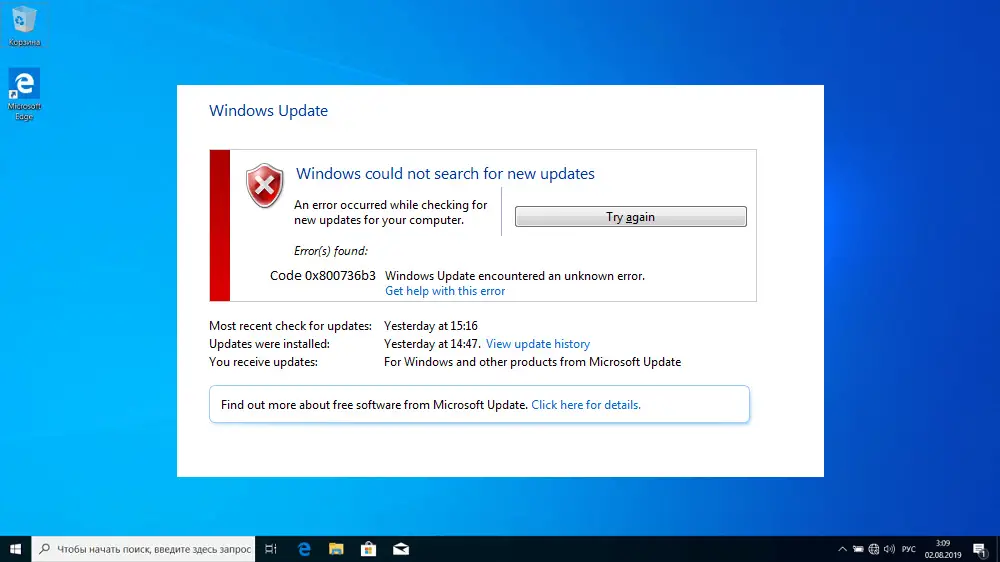
In Windows-Versionen bis zum "Dutzend" war .NET Framework nicht in der offiziellen Distribution enthalten und musste separat oder bei der Installation in selbst erstellten Assemblys installiert werden. In Distributionen aller Versionen von Windows 10 ist das Paket vorhanden, aber es kommt vor, dass beim Aktualisieren einiger Komponenten des Betriebssystems etwas schief geht und ein Fehler 0x800736b3 angezeigt wird, der darauf hinweist, dass das .NET Framework im System fehlt. Der Versuch, das Paket erneut zu installieren, schlägt häufig fehl, aber das Problem ist behebbar. In diesem Artikel erfahren Sie, wie Sie den Fehler beheben, der den Start vieler erforderlicher Anwendungen verhindert.
Ursachen des Fehlercodes 0x800736b3
Es gibt viele Gründe, die zum Auftreten dieses Fehlers führen, und die meisten von ihnen sind schwer zu erkennen, was die Tatsache erklärt, dass der Fehler noch nicht behoben wurde. Dies sind die Gründe:
- Bei der Installation des .NET Framework-Komponentenupdates ist ein Konflikt mit der Systemfirewall oder der Antivirensoftware aufgetreten.
- der Fehler wurde durch ein Problem mit dem Internet beim Herunterladen des Updates verursacht;
- einige der Systemdateien, die für Windows-Updates verantwortlich sind, wurden auf Ihrem Computer beschädigt;
- Der Windows Update Center-Dienst funktionierte nicht ordnungsgemäß;
- es gibt Probleme mit der Ausrüstung, vor allem mit dem Antrieb.
Aber auf jeden Fall sollten Sie sich keine Sorgen machen. Ja, eine Meldung mit dem Fehlercode 0x800736b3 warnt, dass die beliebte API-Plattform im System fehlt, aber Sie können die Situation mit verschiedenen Optionen beheben.
Heilmittel
Wir beginnen damit, dass wir uns ansehen, wie der Fehler mit den effektivsten Optionen behoben werden kann, bei denen eine hohe Wahrscheinlichkeit besteht, dass das Problem behoben wird.
Net Framework Offline-Installationsprogramm
Ein Fehler beim Installieren oder Aktualisieren von .NET Framework kann eine Weile unbemerkt bleiben, da nicht alle Programme dieses Anwendungsprogrammierpaket verwenden. Früher oder später werden Sie jedoch mit der Tatsache konfrontiert, dass einige Anwendungen nicht starten und sich das Systemverhalten als instabil erweisen kann.
Der "richtigste" Weg, das Problem zu beheben, besteht darin, den .Net Framework-Installer manuell herunterzuladen, vorzugsweise die neueste verfügbare Version (sie sind von oben nach unten kompatibel).
Schritt-für-Schritt-Algorithmus:
- Laden Sie das Installationspaket von der offiziellen Website herunter;
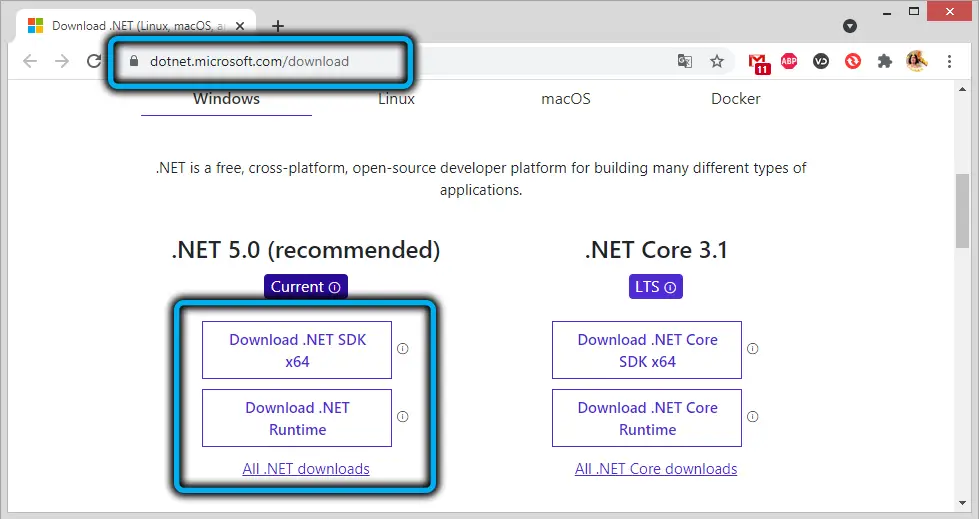
- Nachdem die Datei geladen wurde, führen Sie sie aus;
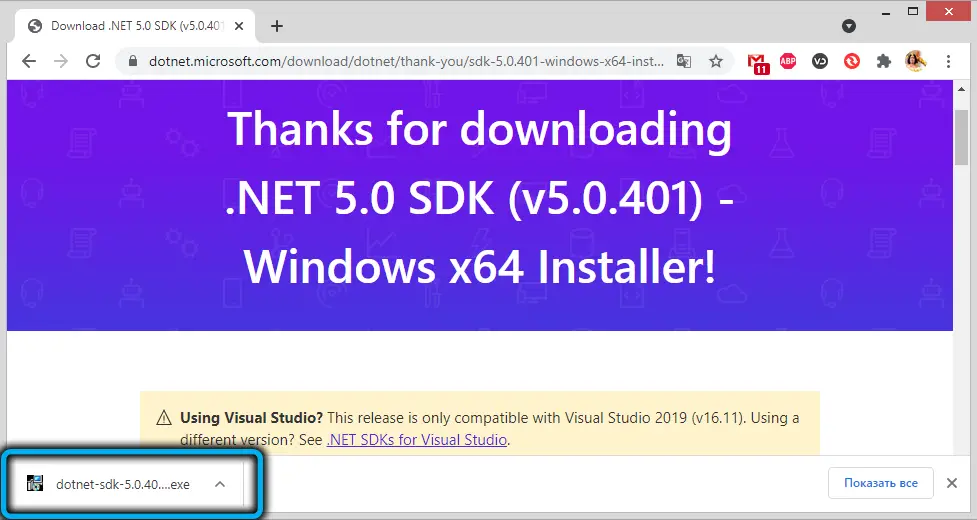
- Wir warten auf das Ende der Installation, der Prozess selbst kann langwierig sein.
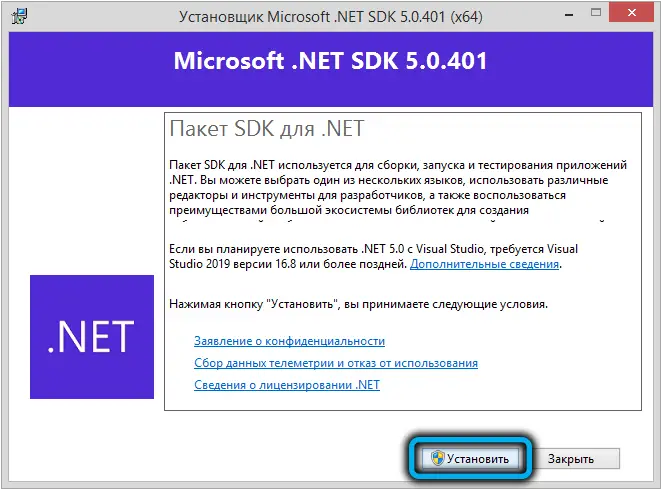
Versuchen Sie nach Abschluss der Installation, das Programm, das den Absturz verursacht hat, erneut auszuführen. In den meisten Fällen hilft eine Selbstinstallation des .NET Frameworks. Wenn dies nicht der Fall ist, fahren Sie mit dem nächsten Schritt fort.
Verwenden von DISM mit Systeminstallationsmedien
Als Teil von Windows 10 gibt es ein leistungsstarkes Tool, das dem Benutzer bei der Wiederherstellung beschädigter Systemdateien hilft - DISM. Wenn Sie es jedoch verwenden, um den Fehler 0x800736b3 zu beseitigen, der während der Installation von Updates aufgetreten ist, funktioniert es aufgrund des Fehlens der SXS-Datei nicht. Daher benötigen Sie für die normale Entwicklung dieses Systemtools auch ein Installationslaufwerk oder ein ISO-Image des Systems.
Sehen wir uns an, wie Sie DISM verwenden, um das Problem zu lösen:
- Stecken Sie einen USB-Stick mit einem Windows 10-Image in das Laufwerk oder in den USB-Anschluss (immer mit der entsprechenden Systembittiefe - x64 oder x86);
- wir geben cmd in die Suchleiste ein, klicken mit der rechten Maustaste auf das Suchergebnis und wählen den Punkt "Als Administrator ausführen" aus;
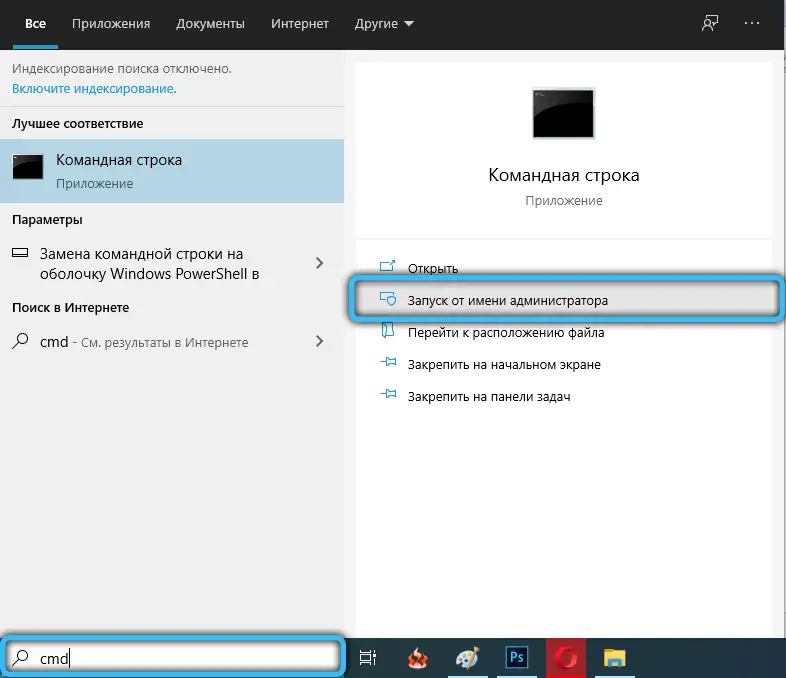
- Geben Sie den Befehl Dism / online / enable-feature / all / featurename: NetFx3 / Source: X: \ sources \ sxs / LimitAccess ein, wobei wir anstelle von X den Buchstaben Ihres Mediums mit dem Systemabbild angeben;
- warten Sie, bis der Befehl abgeschlossen ist. Dies kann einige Zeit dauern.
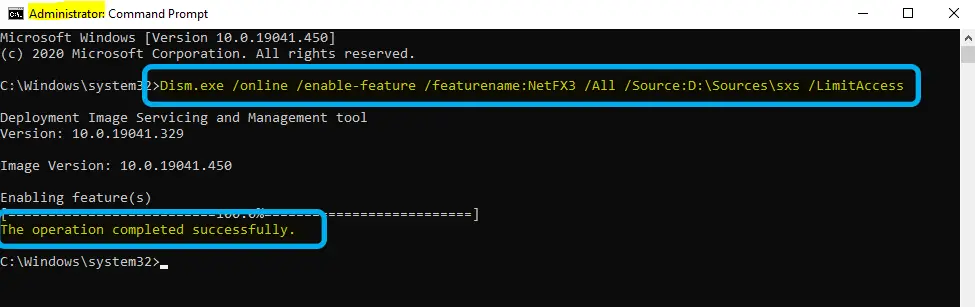
- prüfen Sie, ob das Problem behoben ist.
Wenn nicht, fahren Sie mit dem nächsten Schritt fort.
Überprüfung der Ausrüstung
Wie bereits erwähnt, kann unter den möglichen Gründen eine fehlerhafte Hardware sein - eine HDD- oder SSD-Festplatte oder ein fehlerhaftes Speichermodul. Es gibt viele Dienstprogramme von Drittanbietern, um Medien auf das Vorhandensein von "schlechten" Sektoren zu überprüfen, und es gibt Programme zur Diagnose der Funktionsfähigkeit des RAM.
Führen Sie die integrierte Fehlerbehebung aus
Windows verfügt über ein weiteres nützliches Tool zur Behebung verschiedener Systemprobleme, einschließlich solcher, die als Folge einer fehlgeschlagenen Aktualisierung von Systemkomponenten aufgetreten sind. Ihm wird empfohlen, unerfahrene Benutzer zu verwenden.
Folgen wir diesem Rat und wir:
- Klicken Sie auf das Zahnradsymbol;
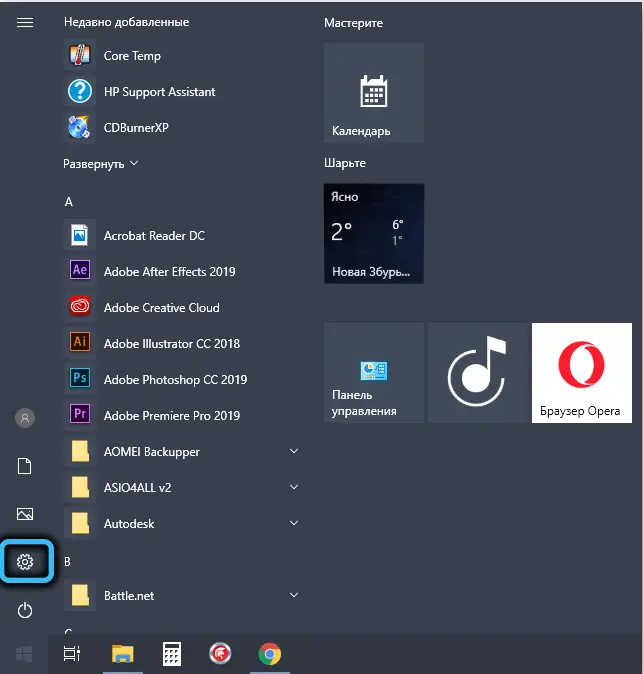
- Wählen Sie die Registerkarte "Updates und Sicherheit", klicken Sie auf die Option "Fehlerbehebung".
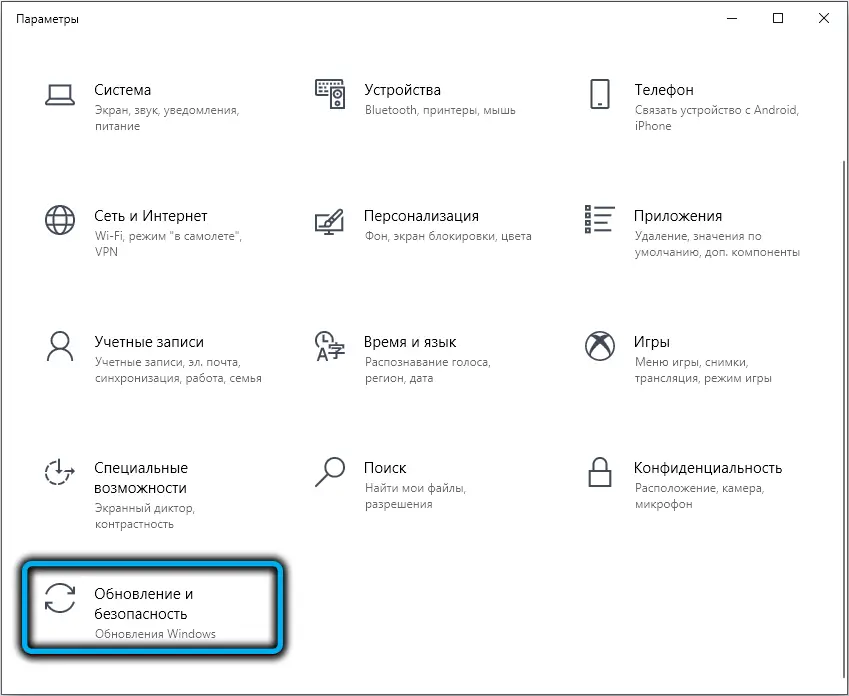
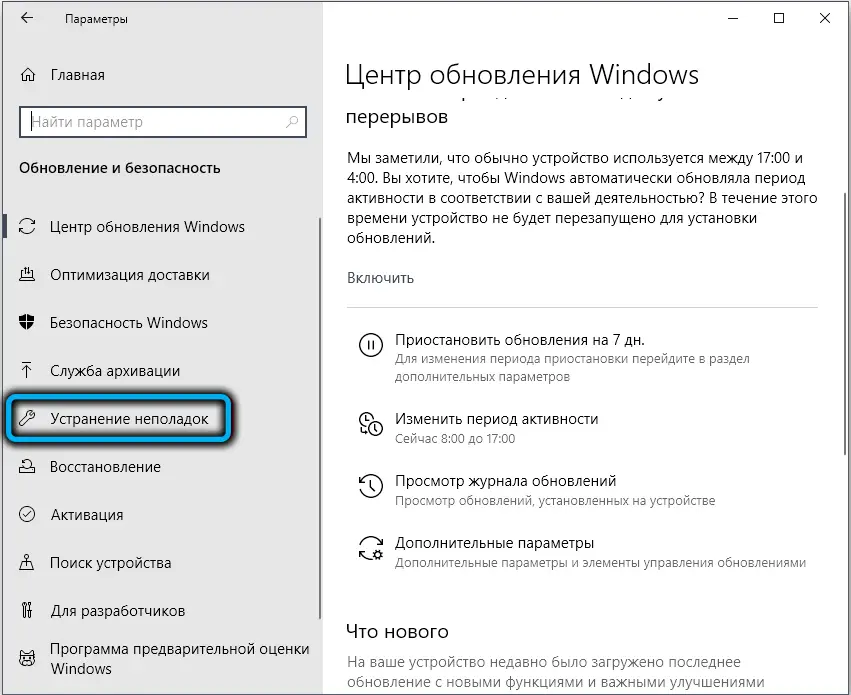
- hier ist unser Ziel die Registerkarte "Windows Update", auf der wir den Punkt "Start und Problembehandlung" auswählen.
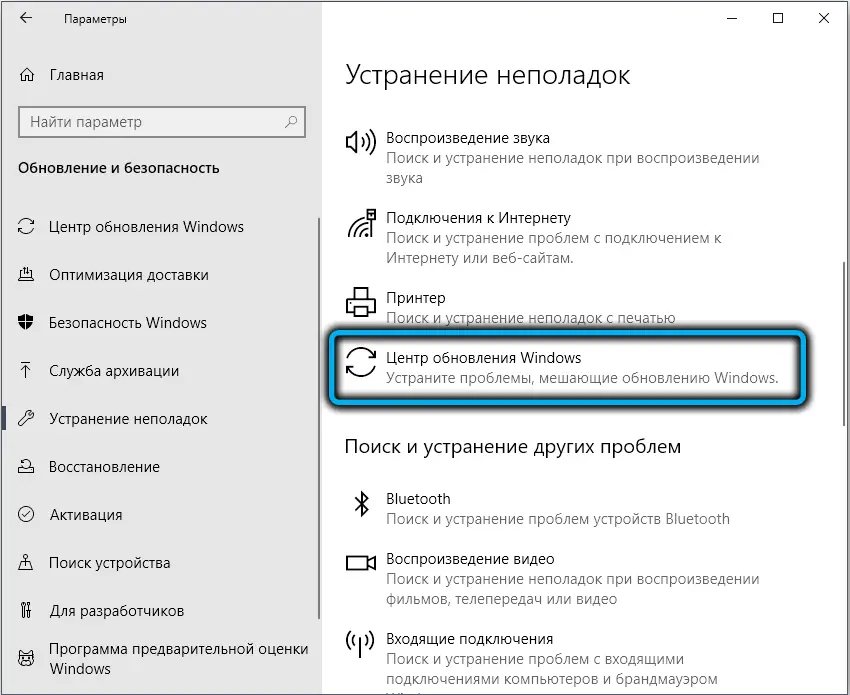
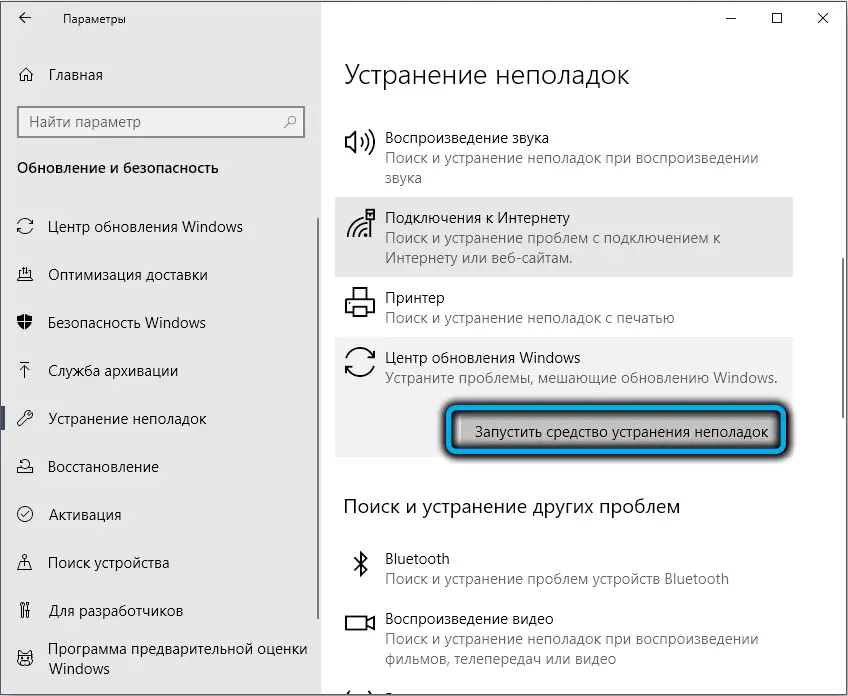
Sie müssen nur noch den Anweisungen und Eingabeaufforderungen folgen und nach Abschluss der Überprüfung Ihren Computer neu starten und prüfen, ob das Problem behoben ist.
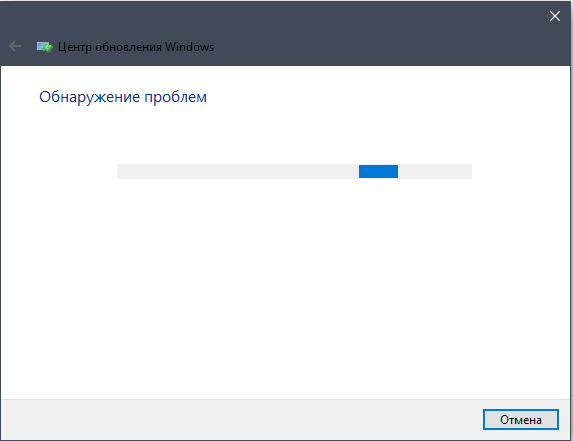
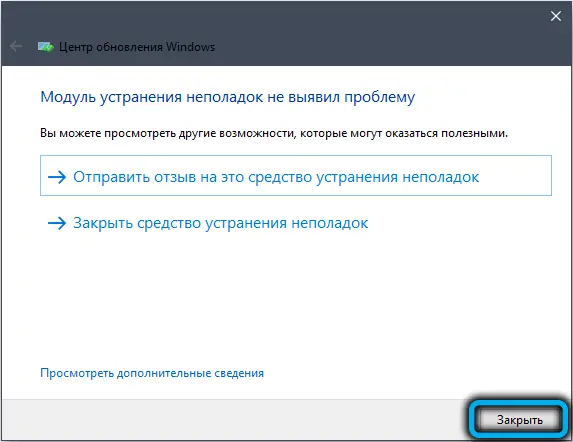
Starten des SFC-Scan-Dienstprogramms
Ein weiteres integriertes Tool zum Überprüfen des Zustands von Betriebssystemkomponenten ist das SFC-Dienstprogramm, das über die Windows-Befehlszeile ausgeführt werden sollte. Die Befehlssyntax ist recht einfach: sfc / scannow.
Wie im vorherigen Fall kann das Scannen und Finden von Problemen einige Zeit in Anspruch nehmen. Warten Sie, bis das Dienstprogramm ausgeführt wird, schließen Sie das Terminalfenster, starten Sie Ihren Computer neu und prüfen Sie, ob der Fehler 0x800736b3 in Ihrem Windows 10 verschwunden ist.
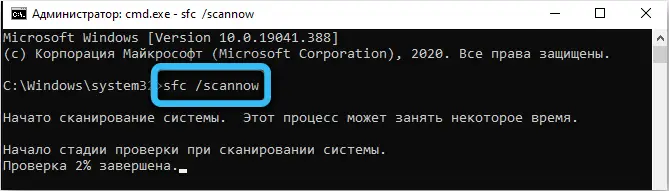
Zurücksetzen von Windows Update-Komponenten
Eine der Lösungen für das Problem besteht darin, die Komponenten, die Teil von Windows Update sind, neu zu installieren - obwohl Benutzer nur selten auf die Wirksamkeit eines solchen Schritts hinweisen. Es ist offensichtlich, dass das Update Center in den Top Ten wirklich eines der wichtigsten mit dem Betriebssystem ist und mit seiner Arbeit viele "Pfosten" verbunden sind, die Besitzern von PCs und Laptops das Leben schwer machen.
Die Neuinstallation des CH erfordert die Ausführung einer Reihe von Befehlen, hier können Sie nicht auf das Starten der Befehlszeile verzichten.
Die Befehlsfolge selbst ist wie folgt:
- Netzstopp wuauserv
- net stop cryptSvc
- net stop msiserver
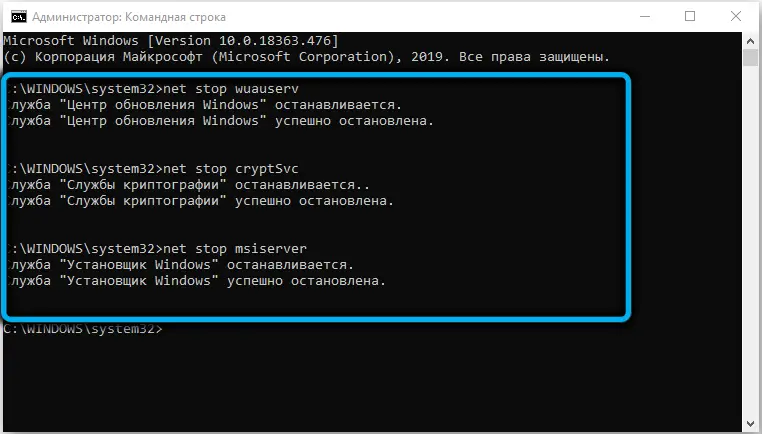
- ren C: \ Windows \ SoftwareDistribution SoftwareDistribution.old
- ren C:\Windows\System32\catroot2.old
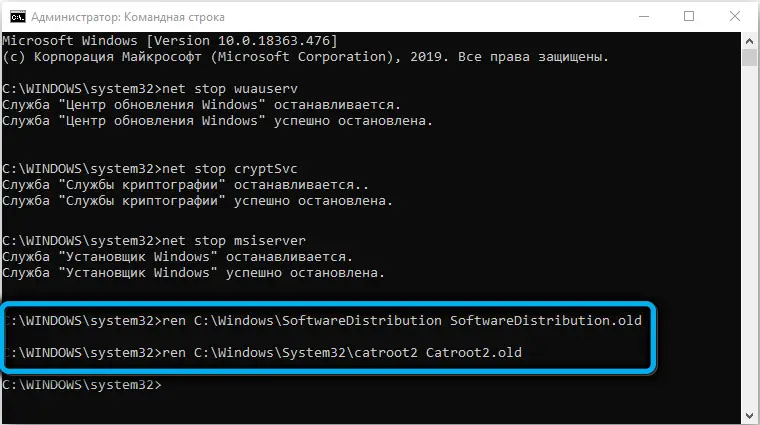
- Netzstart wuauserv
- net start cryptSvc
- net start msiserver
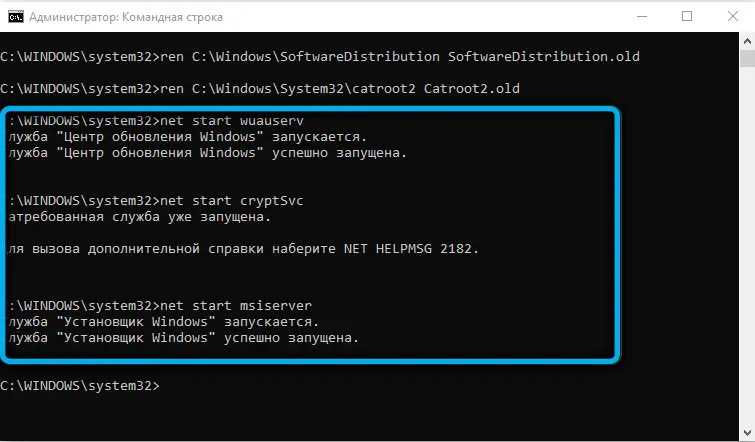
Mit anderen Worten, wir stoppen die Prozesse cryptSvc und msiserver, benennen dann die Verzeichnisse catroot2 und SoftwareDistribution um und starten diese Prozesse erneut.
Nachdem Sie alle Befehle, die fehlerfrei geschrieben werden sollen, Zeichen für Zeichen ausgearbeitet haben, verlassen Sie die Befehlszeile und überprüfen Sie die Ergebnisse (Sie müssen den PC nicht neu starten).
Stellen Sie sicher, dass der Windows Update-Dienst aktiv ist und ausgeführt wird
Es ist möglich, dass Windows Update für Sie einfach deaktiviert ist - in diesem Fall ist klar, dass Windows 10-Updates nicht installiert werden, daher der 0x800736b3-Fehler beim Starten von Anwendungen, die ein ordnungsgemäß installiertes und funktionierendes .NET Framework erfordern.
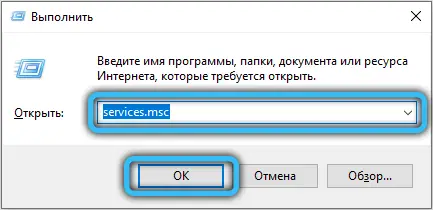
Sie müssen nur den Dienst neu starten, für den Sie in das Suchfeld services.msc eingeben, auf die Ergebniszeile klicken und im sich öffnenden Fenster die Zeile Windows Update (Windows Update) suchen und sicherstellen, dass der "Status" Spalte auf „Läuft“ gesetzt ist. Wenn dort „Gestoppt“ steht, klicken Sie auf den Namen des PCM-Dienstes, wählen Sie „Eigenschaften“ und in der Registerkarte „Allgemein“ im Feld „Starttyp“ wählen Sie „Automatisch…“, und klicken Sie dann auf das „ Start“-Button, der aktiv geworden ist und OK.
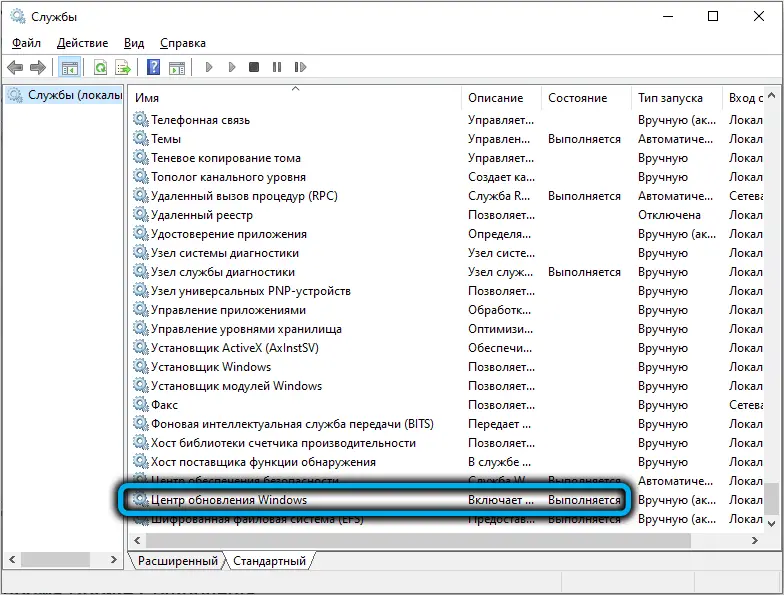
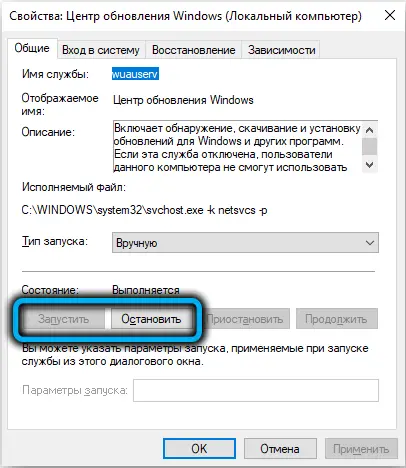
Stellen Sie sicher, dass der BITS-Dienst aktiv ist
Dieser Dienst hängt indirekt mit der Arbeit von Windows Update zusammen - er ist für die sichere Übertragung von Dateien über das Netzwerk im Hintergrund verantwortlich, ohne den Benutzer sichtbar zu stören. Wenn es nicht funktioniert, kann Windows Update keine Dateien empfangen.
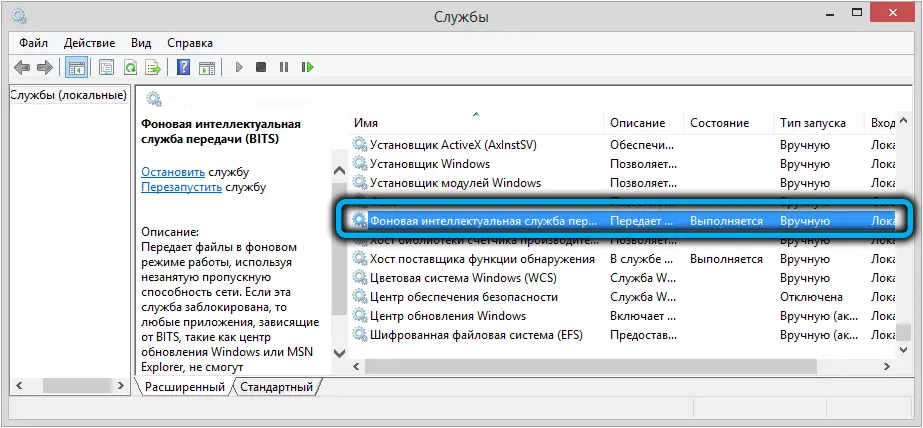
Wir prüfen genauso wie im vorherigen Fall, nur suchen wir nach der Zeile "Background Intelligent Transfer Service". Wenn es deaktiviert ist, gehen Sie zu den Eigenschaften und setzen Sie den Wert des Parameters "Starttyp" auf "Automatisch", klicken Sie dann auf die Schaltfläche "Ausführen" und bestätigen Sie Ihre Auswahl.
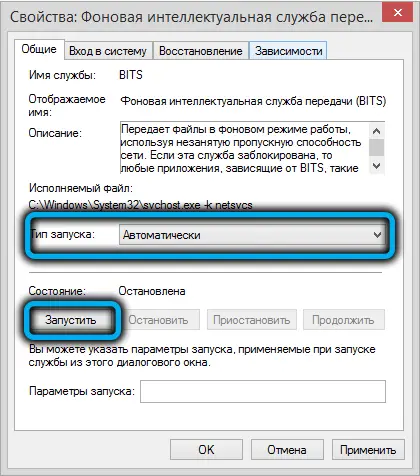
DNS-Einstellungen ändern
Selten, aber es kommt vor, dass der DNS-Server, mit dem Ihr Internetdienstanbieter arbeitet, aus irgendeinem Grund Anfragen nicht an die Adressen von Microsoft-Servern umleiten kann. In solchen Fällen lohnt es sich, den Wert des DNS-Servers in den Parametern Ihrer Internetverbindung zu ändern.
Dazu führen wir folgende Schritte aus:
- Starten Sie die "Systemsteuerung";
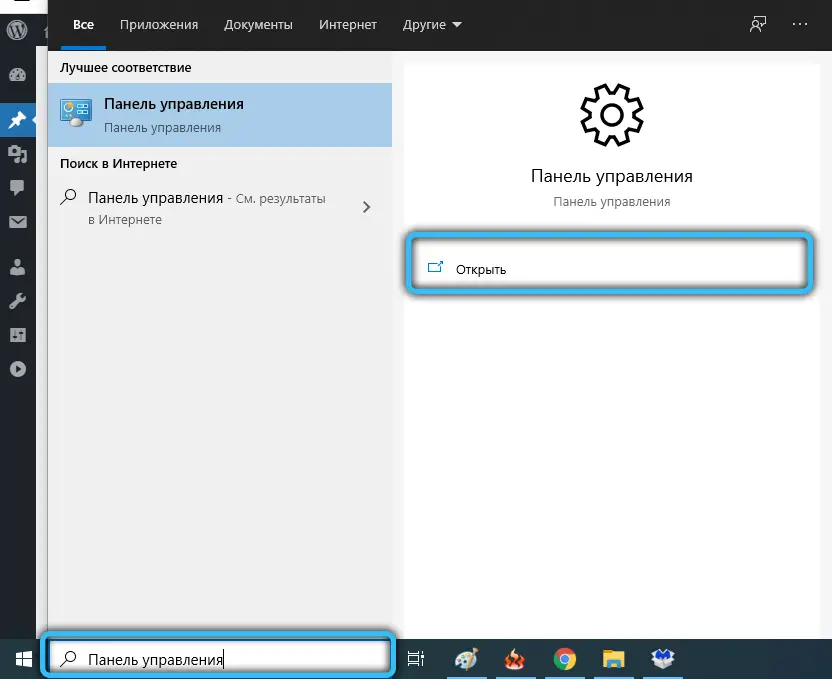
- Klicken Sie auf die Registerkarte "Netzwerkkontrollzentrum ...";
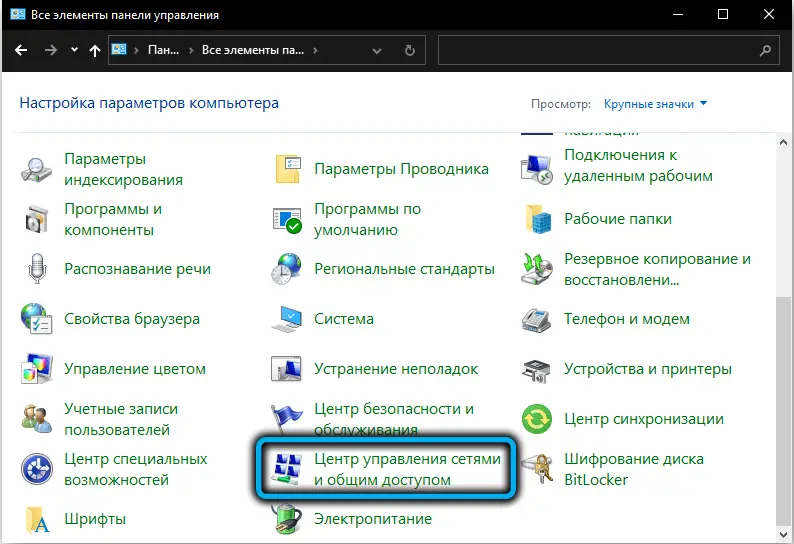
- Wählen Sie im rechten Bereich den Punkt "Adapterparameter ändern" aus;
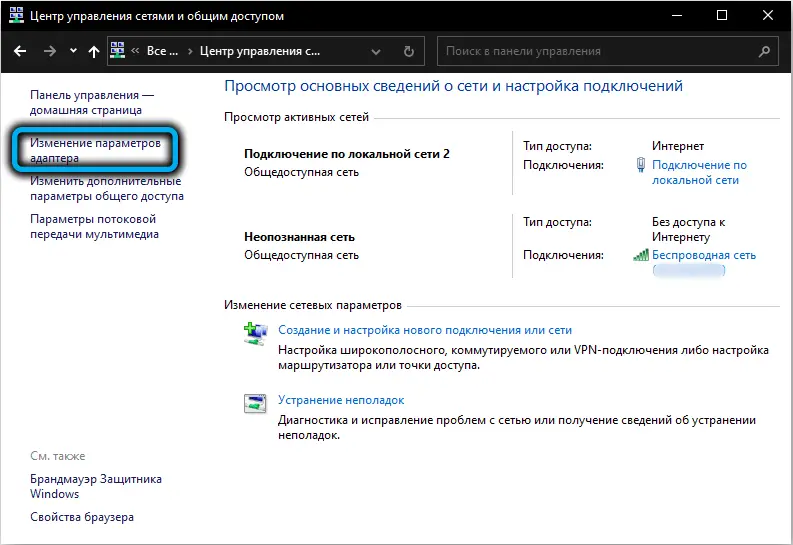
- Wählen Sie aus der angezeigten Liste das derzeit aktive Netzwerk aus, klicken Sie auf RMB und wählen Sie die Option "Eigenschaften".
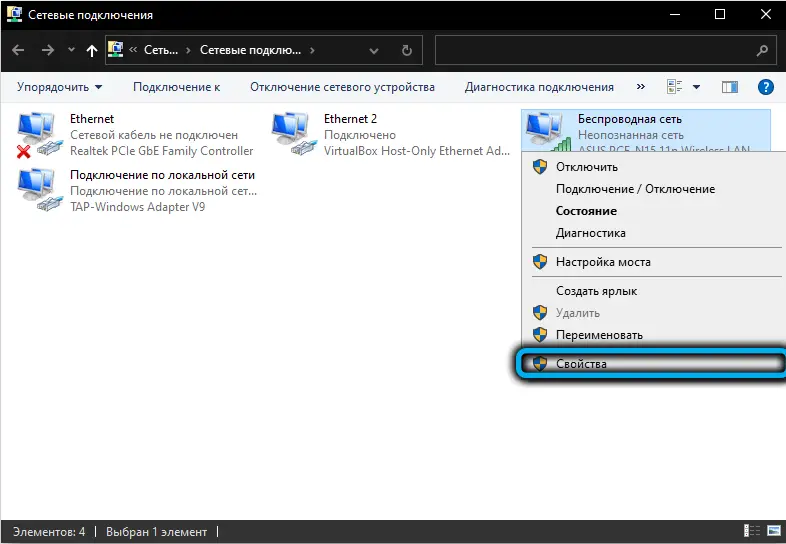
- im Fenster "Ausgewählte Komponenten ..." die Zeile TCP / IPv4 auswählen und auf die Schaltfläche "Eigenschaften" klicken;
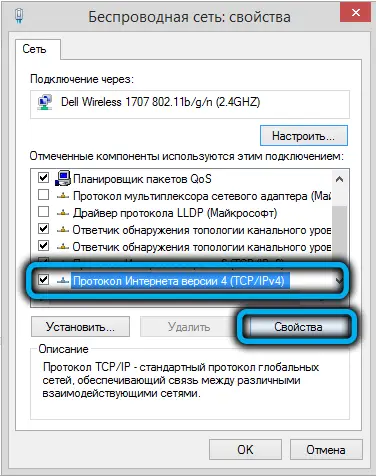
- Aktivieren Sie im unteren Block den Selektor „Folgende DNS-Serveradressen verwenden“, indem Sie im oberen Feld die Adresse 8.8.8.8 und im Feld alternativer DNS-Server 8.8.4.4 eingeben;
- Klicken Sie auf die Schaltfläche OK, schließen Sie alle Fenster, starten Sie den Computer neu.
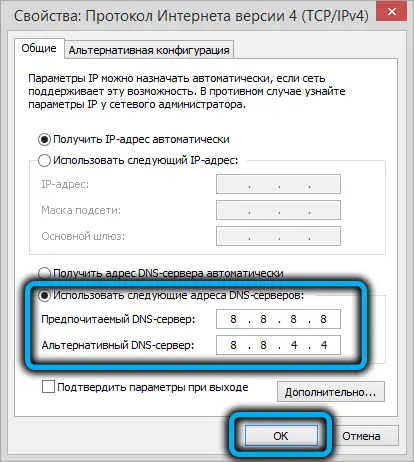
Die Verwendung direkter Adressen von Microsoft-DNS-Servern sollte Routing-Probleme lösen, wenn sie temporär sind, ist es nach dem Starten und Installieren von Updates besser, den Wert des Selektors "DNS-Serveradresse automatisch beziehen" zurückzugeben.
Installieren Sie Windows 10 von Grund auf neu
Wenn der Fehler beim Installieren der Updates 0x800736b3 nach Durchführung aller angegebenen Manipulationen nicht verschwunden ist und der Computer oft abstürzt und instabil ist, ist die beste und einzige Möglichkeit, die Situation zu beheben, eine Neuinstallation des Betriebssystems.
Natürlich ist es nicht leicht, sich für einen solchen Kardinalschritt zu entscheiden, und in den meisten Fällen kommt es auch nicht dazu, aber wenn alles andere fehlschlägt, dann muss man sich dafür entscheiden. Vergessen Sie jedoch nicht, Ihre wichtigen Daten sowie die Systempartition zu sichern. Das Verfahren selbst sollte Ihnen bekannt sein, und wir haben es mehr als einmal beschrieben.